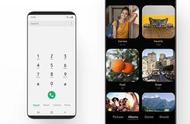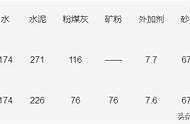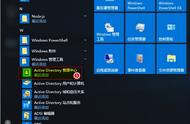案例:我想把需要删除的软件拖到桌面回收站中进行删除,却发现我电脑桌面上的回收站不见了,有小伙伴知道怎么恢复吗?
在日常使用电脑的过程中,回收站是一个至关重要的功能。当我们删除文件时,它提供了一个安全的储存空间,以便我们可以随时恢复被删除的文件。
然而,有时候我们可能会遇到回收站不见了的问题,这让我们感到困惑和焦虑。回收站不见了怎么恢复?不要担心,下面将介绍3种解决回收站不见了的方法,帮助您轻松恢复回收站。
操作环境:
演示机型:联想ThinkPad E14
系统版本:Win 10

回收站是操作系统中的重要功能,但有时会出现回收站不见的情况。下面给大家带来3种解决的方法。
恢复回收站方法1:通过桌面设置恢复回收站在桌面不见了怎么找回?不要着急,您可以通过桌面设置来恢复。详细的操作步骤如下:
步骤1:右键单击桌面空白处,选择【个性化】或【显示设置】,点击【主题】选项卡。
步骤2:找到【桌面图标设置】选项。在弹出的对话框中,确保【回收站】复选框被选中。
步骤3:如果没有选中,可以勾选它并点击【应用】按钮。这样,回收站将重新出现在桌面上。

如果桌面设置无效,我们可以尝试使用系统搜索功能来查找回收站。具体的操作步骤如下:
步骤1:在任务栏的搜索框中输入【回收站】,系统将显示与回收站相关的结果。
步骤2:点击结果中的【回收站】图标,即可进入回收站界面。
恢复回收站方法3:通过命令提示符找回第3种方法是通过命令提示符来恢复回收站。回收站没有了怎么恢复?详细操作步骤如下:
步骤1:在电脑左下角的搜索框中输入【cmd】进入命令提示符页面。
步骤2:在窗口中输入以下命令:rd /s /q C:$Recycle.bin,并按回车键。
备注:这个命令将重新创建回收站,并将其放置在C盘的根目录下。重新启动电脑后,您应该能够看到回收站已恢复正常。

上文小编给大家介绍了3种找回电脑回收站的方法,解决回收站不见了怎么恢复的问题。总而言之,当回收站不见时,我们不必惊慌失措。通过桌面设置、系统搜索、命令提示符恢复回收站。希望本篇文章可以帮助到您!
往期回顾:
,